Notepad ++は、すべてのWindowsユーザーに人気のあるアプリケーションであり、他のテキストエディターと比較してより多くの機能を提供しますが、Linuxユーザーを公式にサポートしていません。構文の強調表示など、操作するためのいくつかのオプションがあります。 Notepad++はC++プログラミング言語で公式に記述されており、純粋なSTLとWin32APIを使用しています。 CPUの使用量が少ないため、プログラムサイズが小さく、実行速度が速くなります。
一部のLinuxユーザーは、nanoやvimなどのコマンドラインテキストエディターを使用することを好みます。これらのエディターも使用する機能が異なります。ただし、ほとんどのユーザーはGUIベースのテキストエディターnotepad++を使用することを好みます。この記事では、Ubuntu20.04LinuxシステムにNotepad++をインストールする方法について説明します。
前提条件
システムでsudoコマンドの実行権限が必要です。
Ubuntu20.04へのNotepad++のインストール
Ctrl + Alt + tを押してターミナルを開くか、アプリケーションランチャーの検索バーからターミナルにアクセスすることもできます。これを行うには、次のように検索バーに「ターミナル」と入力し、ターミナルアイコンをクリックします。
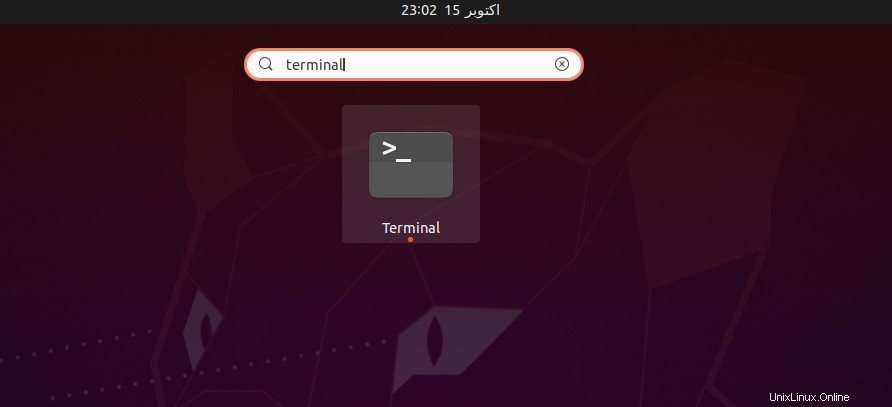
Notepad ++は通常、Unixベースのオペレーティング環境でWindowsアプリケーションをサポートするWINEプラットフォームで実行されます。スナップパッケージマネージャーを使用してUbuntu20.04システムにNotepad++をインストールするには、以下の手順に従う必要があります。
ステップ1:スナップを使用してNotepad++をインストールする
スナップパッケージマネージャーを使用すると、UbuntuシステムにNotepad++をインストールできます。このメソッドは、Linuxシステムでの実行に必要なすべての必要な依存関係もインストールします。次のコマンドを実行します。Ubuntu20.04システムにNotepad++をインストールするには:
$ sudo snap install notepad-plus-plus

端末画面に表示される次の出力:
ステップ2:Notepad++を起動する
Notepad++のインストールが完了したら。次に、UbuntuシステムでNotepad++GUIベースのテキストエディタを起動します。これを行うには、左上隅にある[アクティビティ]をクリックし、検索バーにnotepad ++と入力して、システムでこのアプリケーションを検索します。その結果、検索バーの下にNotepad++アプリケーションアイコンが表示されます。それをクリックして、このアプリケーションを起動します。
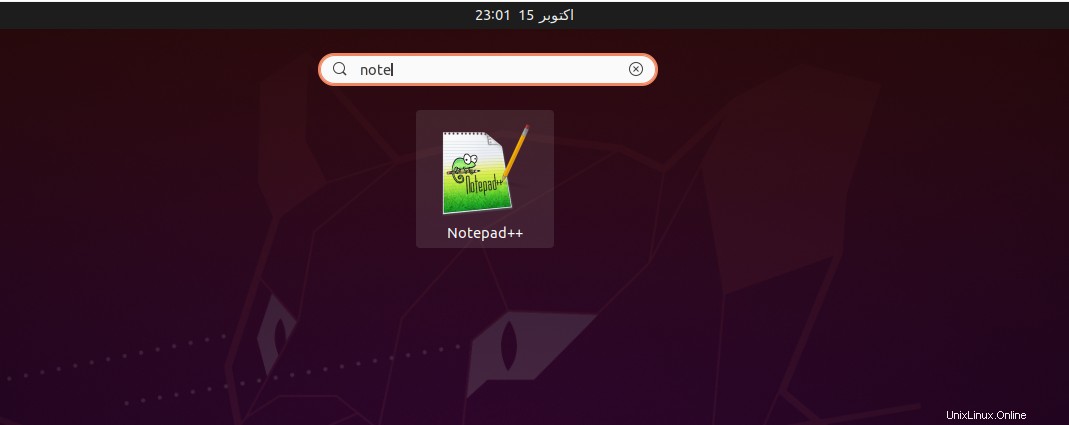
これで、デスクトップに次のインターフェイスが表示されます。これは、Notepad++がシステムで実行されていることを意味します。
おめでとう! Notepad++を使用する準備が整いました。
ステップ3:Ubuntu20.04でNotepad++をアンインストールする
何らかの理由でこのアプリケーションをこれ以上必要としない場合は、いつでもNotepad++スナップパッケージを削除できます。次のコマンドを入力して、Ubuntu20.04システムからNotepad++をアンインストールします。
$ sudo snap remove notepad-plus-plus

結論
Notepad ++は、LinuxおよびWindowsプラットフォームで使用できるGUIベースのユーザーフレンドリーなテキストエディタです。上記の詳細から、スナップパッケージマネージャーを使用してUbuntu20.04LinuxオペレーティングシステムにNotepad++をインストールする方法を学びました。この記事から多くのことを学んだことを願っています。